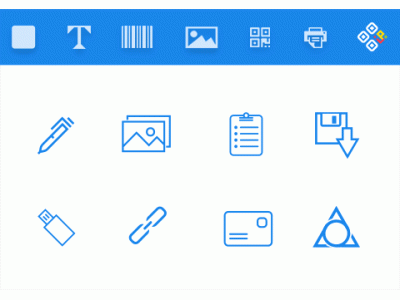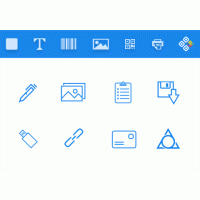在條碼打印軟件新建標簽后,點擊軟件上方工具欄中的“數據庫設置”按鈕,在數據庫設置對話框中,點擊“添加”,選擇要導入的excel表,根據提示點擊瀏覽-測試連接-添加-關閉,如圖所示:
?

點擊軟件左側的“實心A”按鈕,在畫布上繪制普通文本對象,雙擊普通文本,在圖形屬性-數據源中,點擊“修改”按鈕,數據對象類型選擇“數據庫導入”,在字段中選擇相應的字段,點擊編輯-確定。如果需要設置豎向排版,有關步驟可以參考:標簽打印軟件如何豎向排版文字。效果如圖所示:

點擊軟件左側的“插入位圖圖片”按鈕,在畫布上繪制位圖對象,雙擊位圖,在圖形屬性-數據源中,點擊“+”號按鈕,數據對象類型選擇“數據庫導入”,在字段中選擇相應的字段,點擊添加-確定。

點擊軟件上方工具欄中的“打印預覽”按鈕或者文件-打印預覽,查看批量生成效果,如圖所示:

條碼打印軟件支持多種輸出方式:打印機、TIFF文檔、PDF文檔、圖片、PPML文件等,在條碼打印軟件中預覽沒有問題的情況下,可以連接標簽打印機批量打印位圖圖片。在軟件中批量導入矢量圖的方式跟位圖的方式是類似的,有需求的用戶,可以按照以上步驟進行操作,這里就不再詳細描述了。
原文鏈接:http://www.jshk56.com/shangji/show-341.html,轉載和復制請保留此鏈接。
以上就是關于標簽打印機如何批量打印位圖圖片全部的內容,關注我們,帶您了解更多相關內容。
以上就是關于標簽打印機如何批量打印位圖圖片全部的內容,關注我們,帶您了解更多相關內容。